Bien que la navigation privée soit idéale pour préserver l’anonymat, les enfants et les adolescents peuvent en profiter indûment. Il est donc plus sage de désactiver ou de bloquer la navigation privée Safari sur leur iPhone et iPad.
Bien que cela ne les empêchera pas complètement de naviguer sur des contenus explicites ou des sites Web indésirables, cela vous permettra de vérifier leur historique de navigation et de les corriger si nécessaire.
Comment désactiver la navigation privée Safari dans iOS 15 et supérieur sur iPhone
Pour quitter temporairement la navigation privée,
Appuyez sur l’icône à deux carrés.Appuyez sur Privé. Choisissez Page d’accueil ou un groupe d’onglets que vous avez créé.
Remarque : Si vous suivez à nouveau les étapes ci-dessus et entrez dans la navigation privée, vous verrez vos onglets privés ouverts.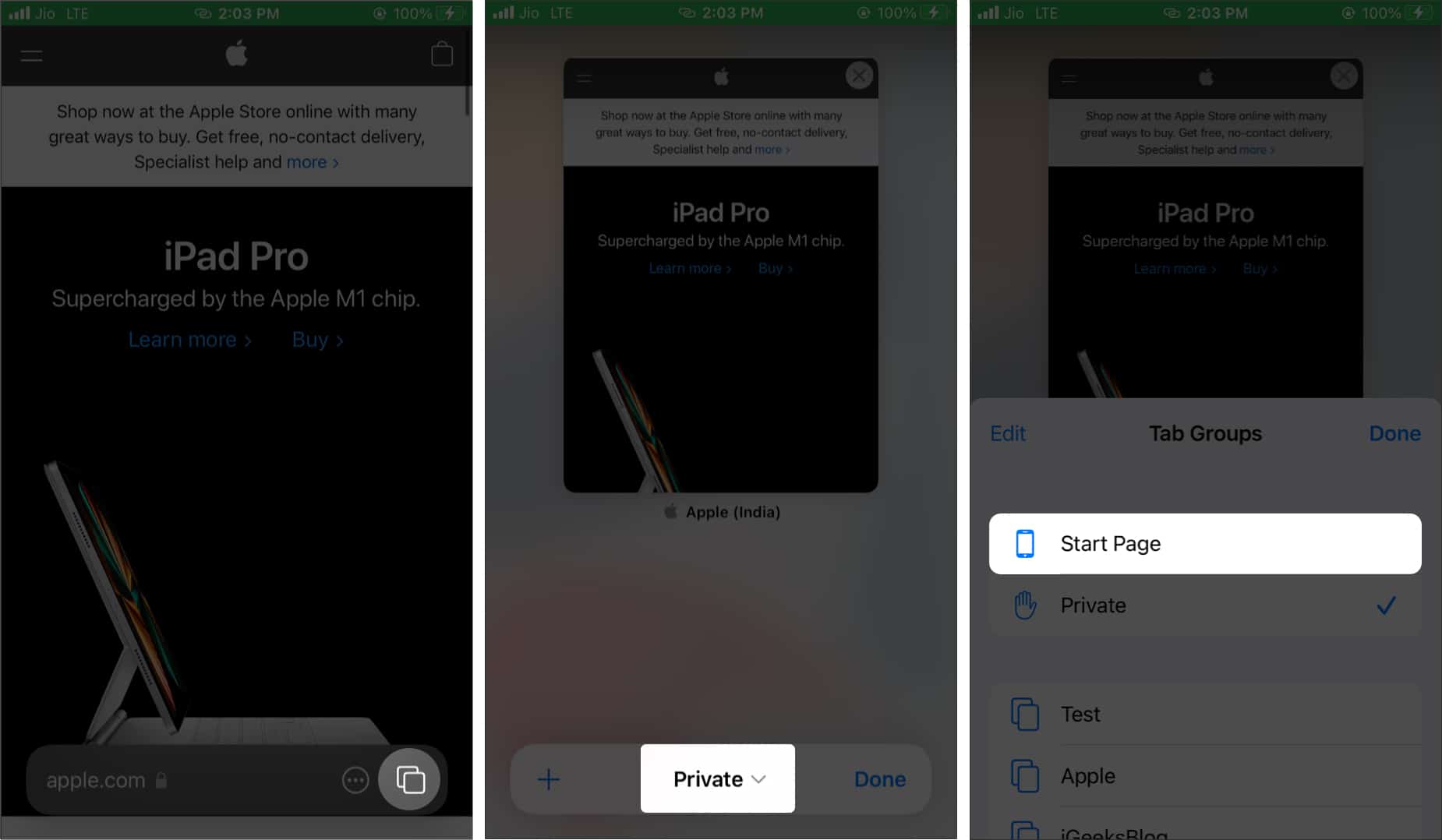
Pour quitter définitivement la navigation privée,
Appuyez sur l’icône à deux carrés.Appuyez sur X pour chaque onglet privé ouvert.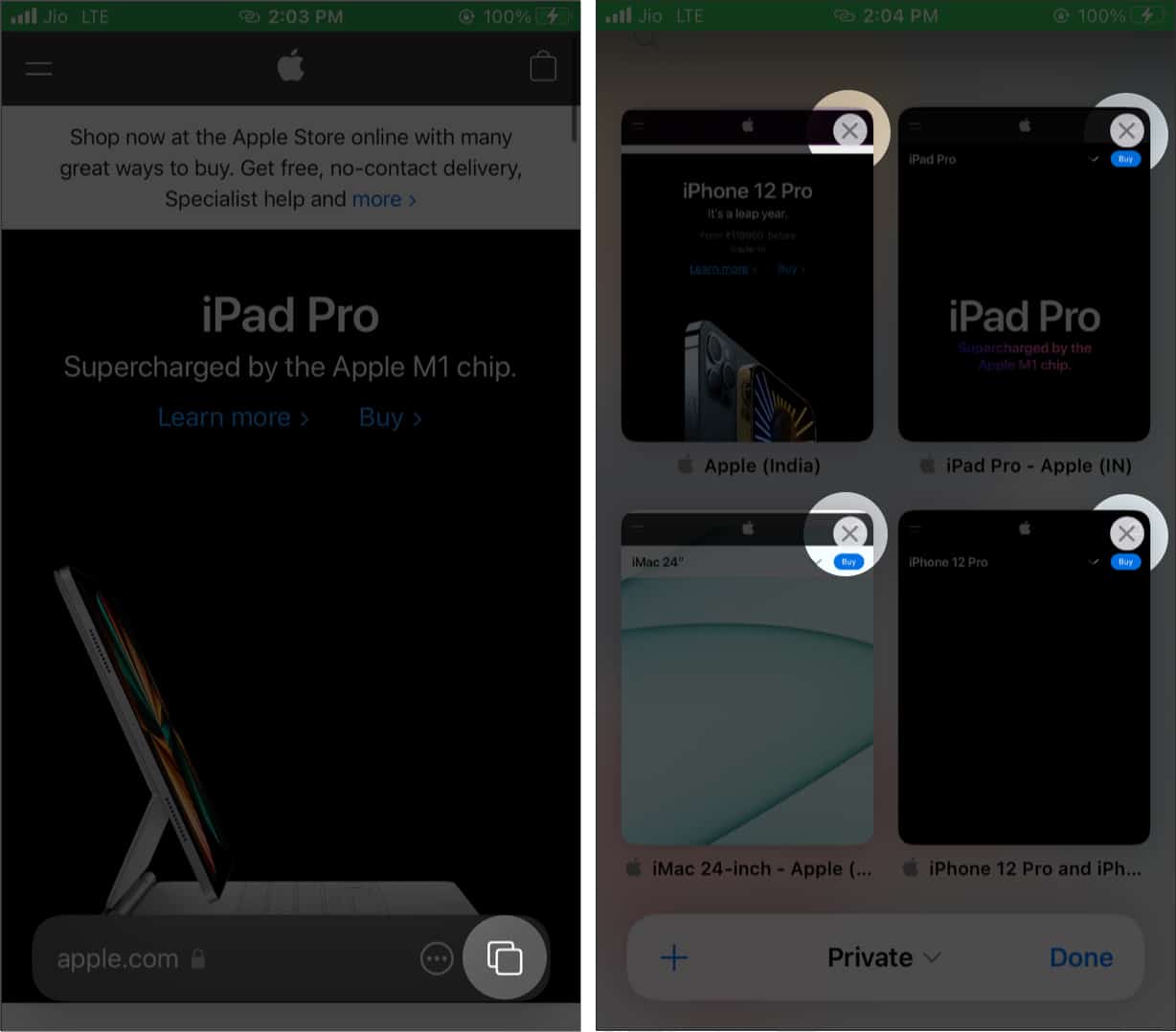 Maintenant, choisissez Privé et sélectionnez Page de démarrage ou un groupe d’onglets.
Maintenant, choisissez Privé et sélectionnez Page de démarrage ou un groupe d’onglets.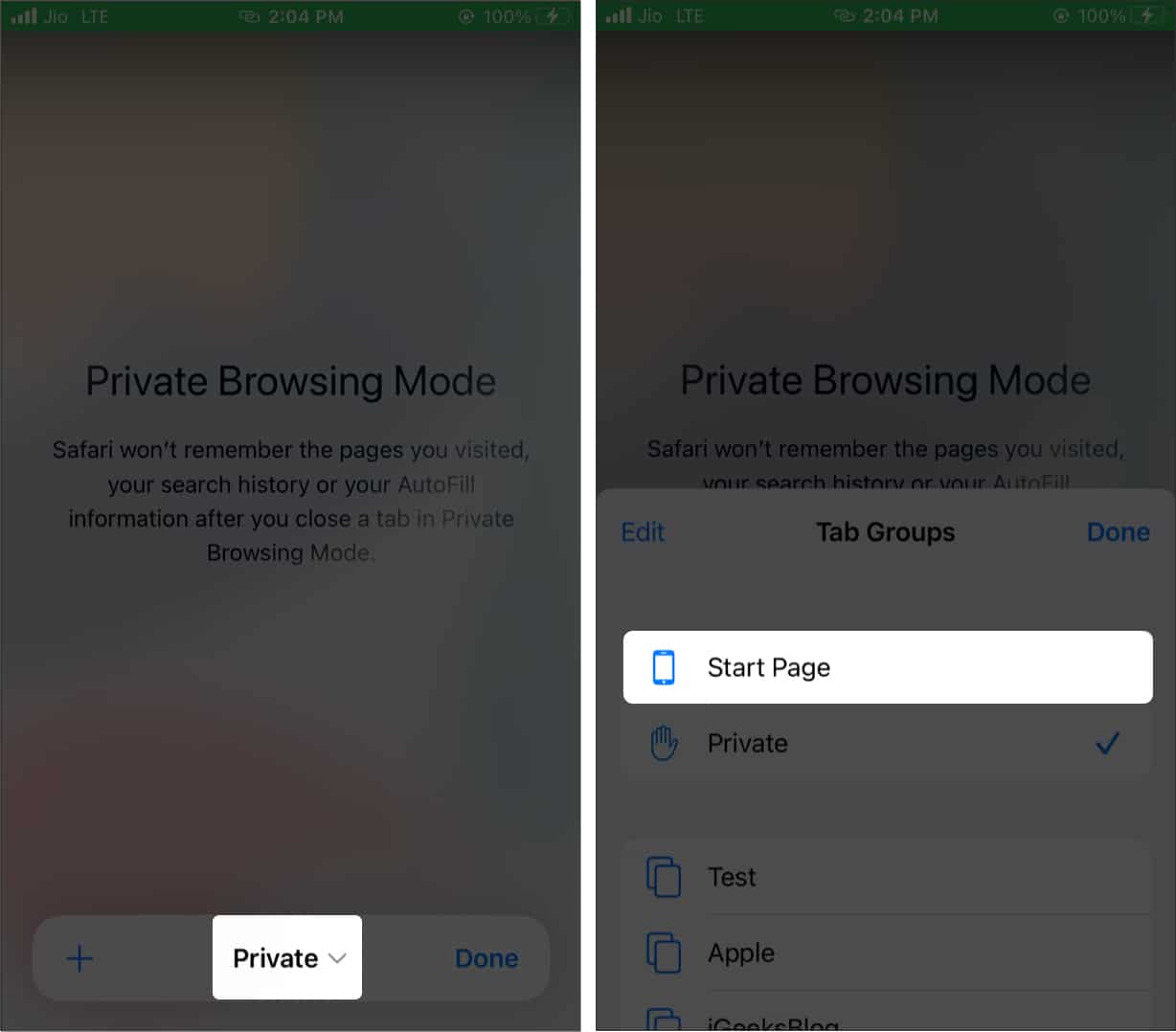
Comment bloquer la navigation privée Safari sur iPhone et iPad
Lancez Paramètres sur votre iPhone → Temps d’écran et appuyez sur Contenu et restrictions de confidentialité.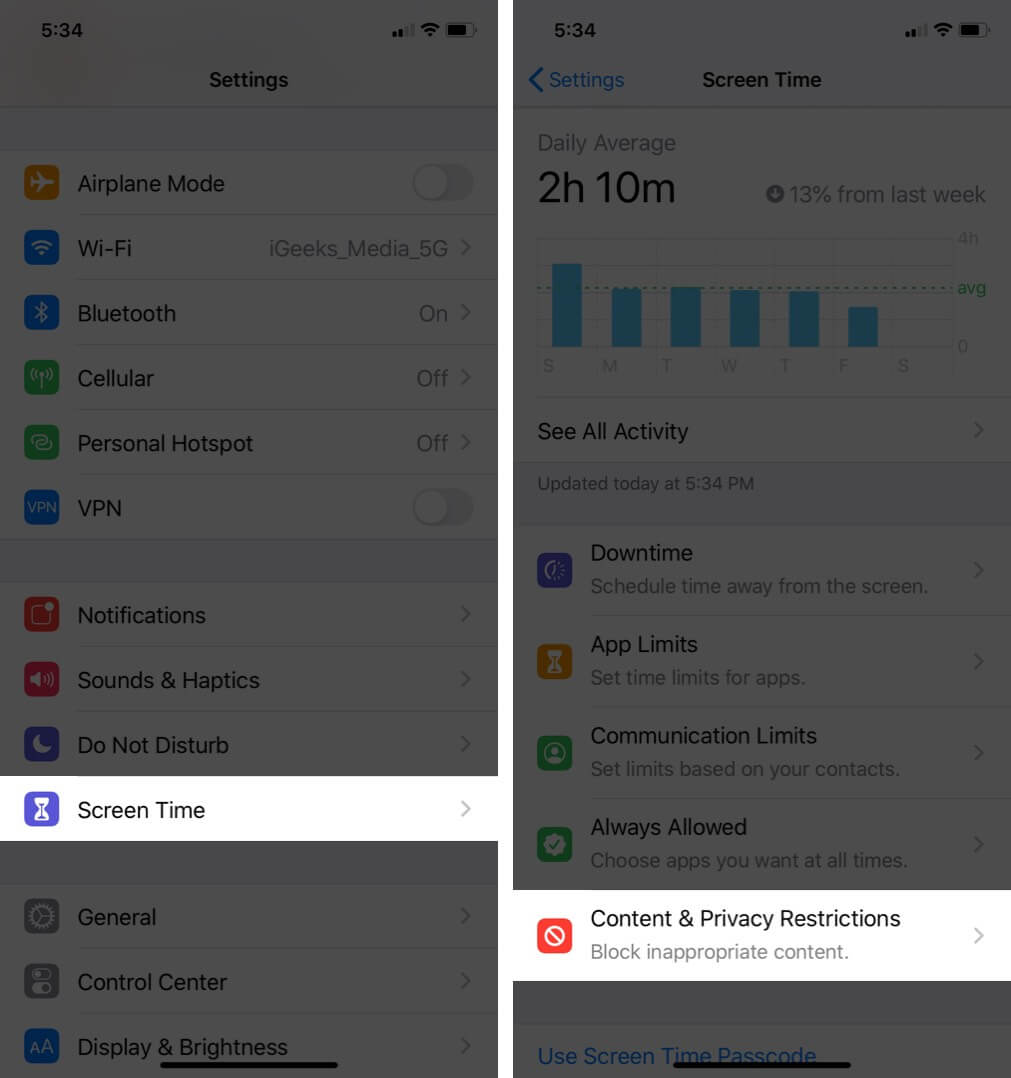 Appuyez maintenant sur Restrictions de contenu, puis faites défiler vers le bas pour appuyer sur Contenu Web.
Appuyez maintenant sur Restrictions de contenu, puis faites défiler vers le bas pour appuyer sur Contenu Web.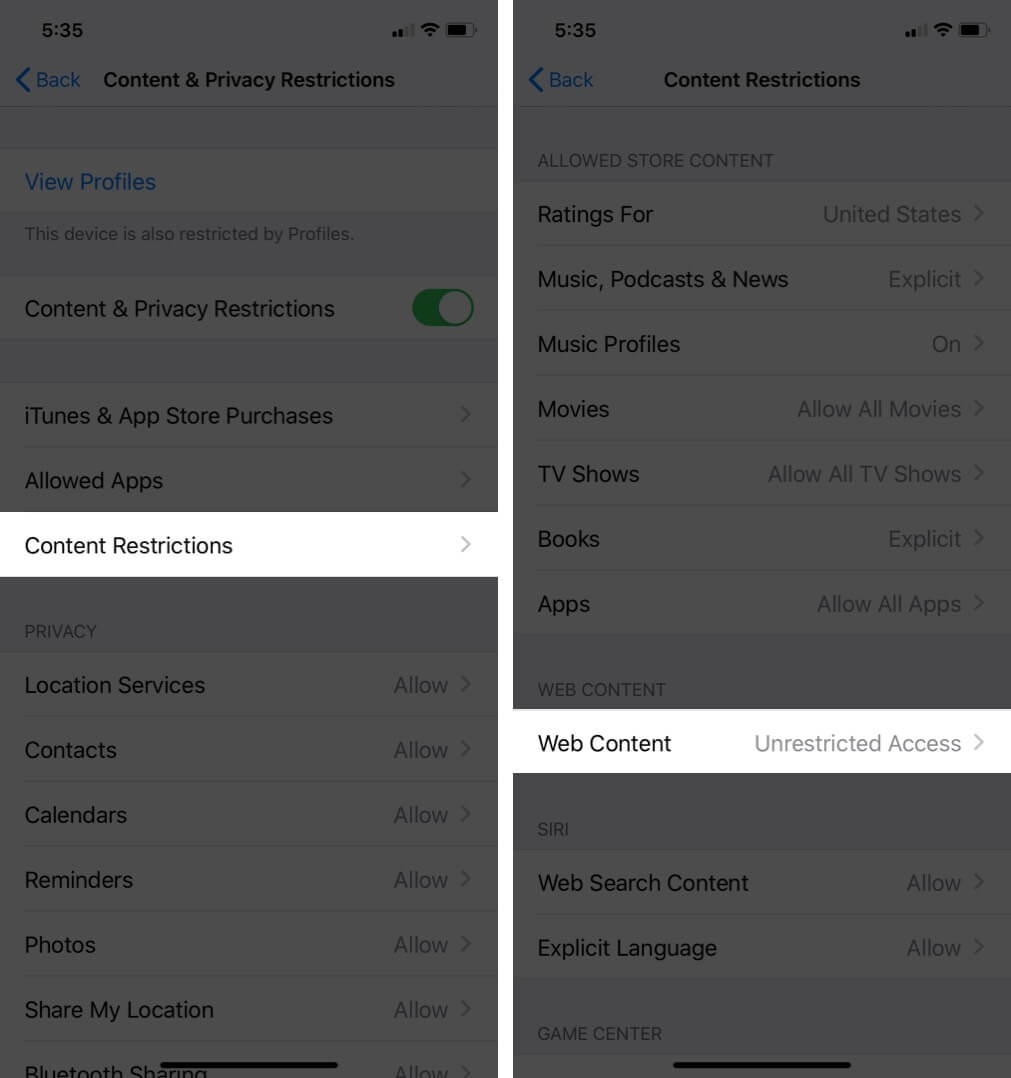 Sélectionnez l’option Limiter les sites Web pour adultes dans la liste.
Sélectionnez l’option Limiter les sites Web pour adultes dans la liste.
Une fois activé, vous pouvez également ajouter quelques sites Web que vous ne souhaitez jamais autoriser de l’option Ne jamais autoriser. L’option Privé sera grisée.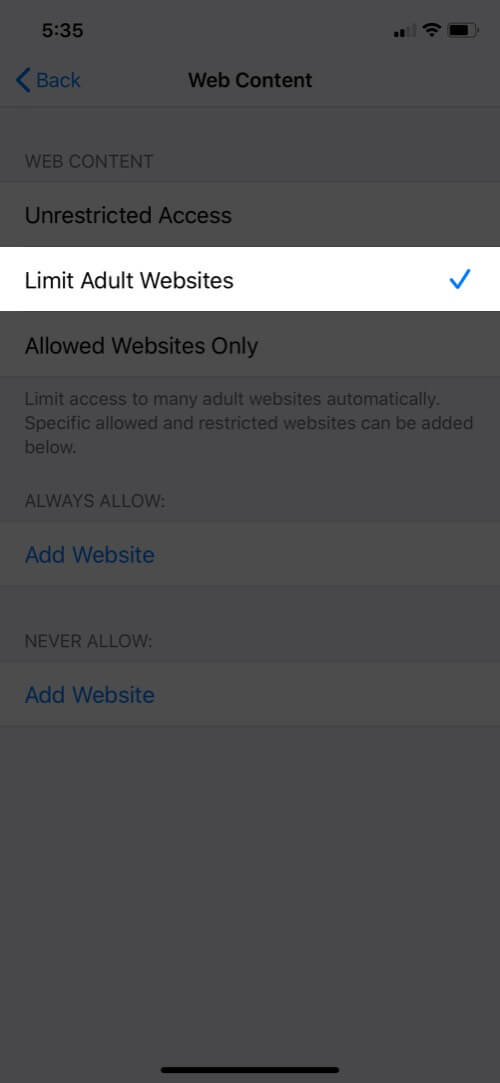 Vous pouvez le confirmer en ouvrant Safari et en ouvrant le sélecteur d’onglets dans le coin inférieur droit. Désormais, vous ne pourrez plus ouvrir le mode de navigation privée car il est désactivé dans les paramètres de votre iPhone.
Vous pouvez le confirmer en ouvrant Safari et en ouvrant le sélecteur d’onglets dans le coin inférieur droit. Désormais, vous ne pourrez plus ouvrir le mode de navigation privée car il est désactivé dans les paramètres de votre iPhone.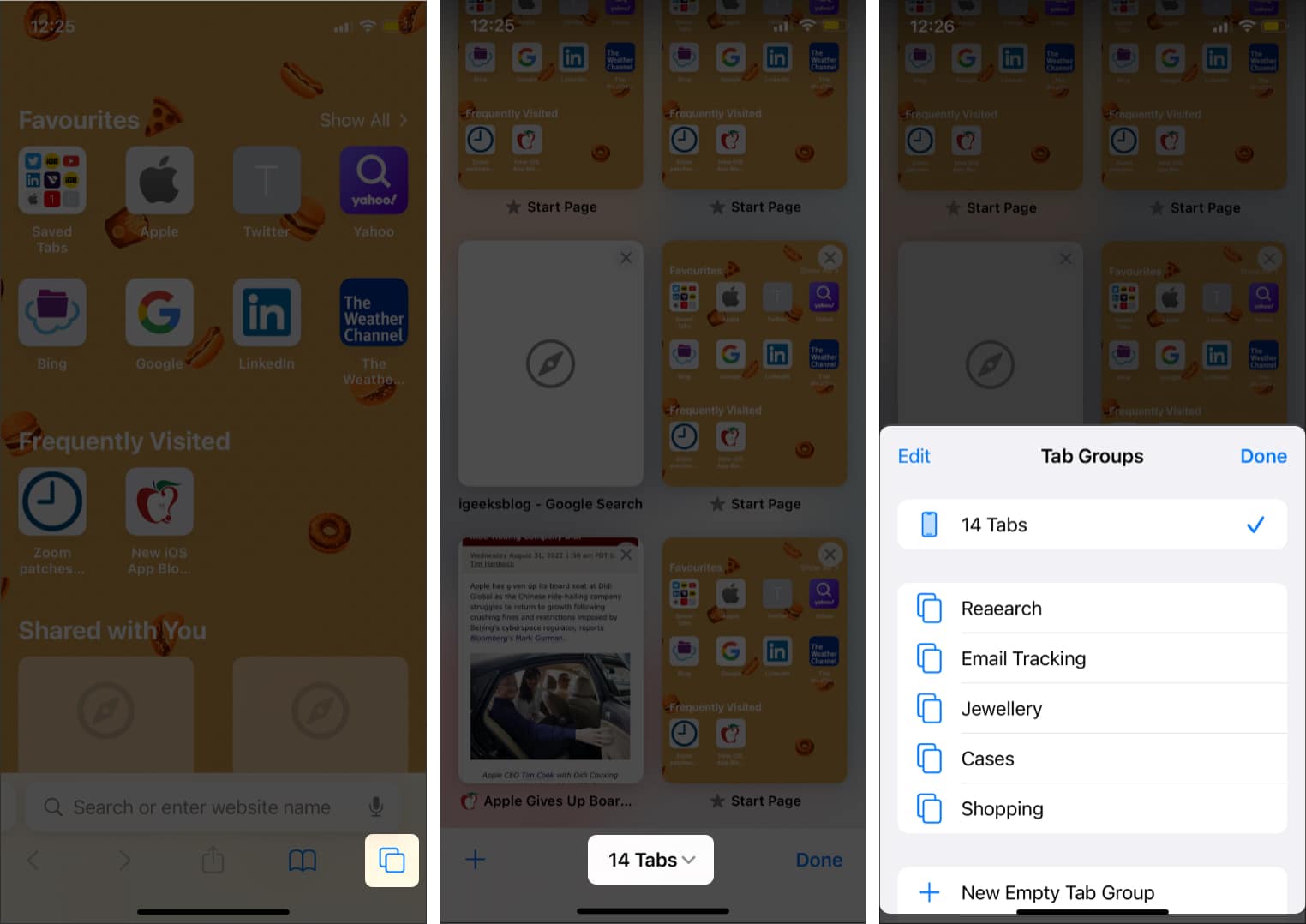
C’est tout pour le moment !
En plus de cela, vous pouvez également utilisez les applications de contrôle parental sur votre iPhone pour surveiller l’activité de votre enfant ou vous pouvez simplement masquer les applications sur iPhone que vous ne voulez pas que votre enfant les ouvre. Si vous souhaitez désactiver la navigation privée pour Safari sur Mac, consultez ceci.
Récapitulation…
Ainsi, avez-vous essayé de désactiver la navigation privée sur votre iPhone ou iPad ? Sinon, essayez-le aujourd’hui et sentez la différence. Souhaitez-vous obtenir plus de ces hacks iPhone? Commencez à suivre nos tutoriels quotidiens sur iGeeksBlog.
Hacks recommandés sur Safari qui pourraient vous plaire !
Faites-nous savoir si vous rencontrez des problèmes en suivant ce guide dans la section des commentaires.
